
Kanggo wiwitan, sawetara definisi. Ing rilis nuduhake versi Windows 10 - Omah, Profesional, Corporate; Versi - Nomer versi (pangowahan nalika metu nganyari gedhe); Majelis (bangunan, mbangun) - nomer Majelis ing siji versi, pait - 32-bit (X86) utawa versi sistem 64-bit (X64).
Deleng informasi babagan versi Windows 10 ing paramèter
Cara pisanan yaiku sing paling jelas - pindhah menyang windows 10 paramèter (menang + i utawa diwiwiti - paramèter), pilih item "Sistem" - "ing sistem".
Ing jendela, sampeyan bakal bisa ndeleng kabeh informasi sing sampeyan minat, kalebu versi Windows 10, Majelis, lapangan "Jenis sistem" lan data tambahan kanggo prosesor, RAM, jeneng komputer (pira kanggo ngganti jeneng komputer), kasedhiyan input sensori.
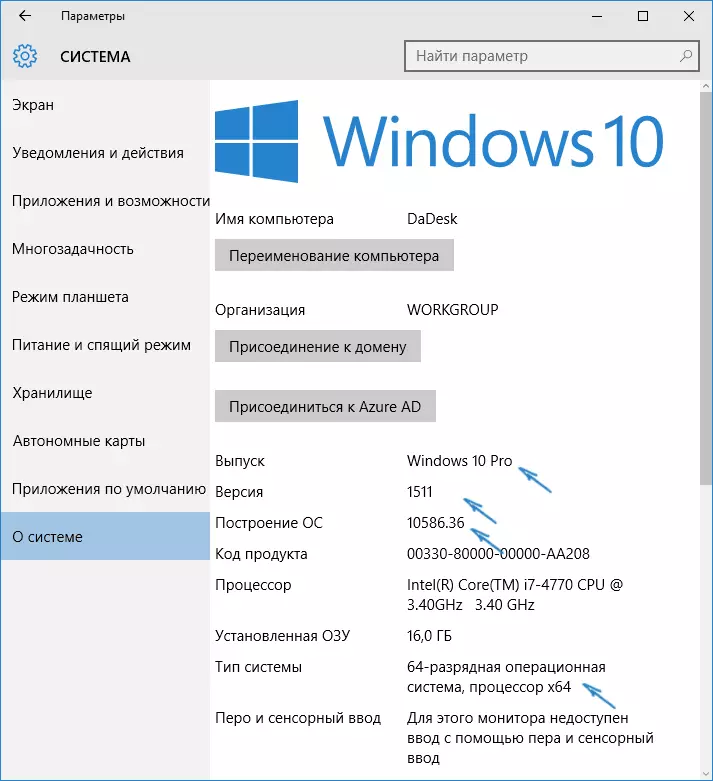
Informasi Windows
Yen ing Windows 10 (lan ing versi OS sadurunge), pencet tombol Win + R (Menang - Kunci - Menang "(tanpa kuotasi"), jendhela informasi babagan sistem sing ana ing kana Apa informasi babagan versi, Majelis lan ngeculake OS (data babagan sistem ora diwakili).
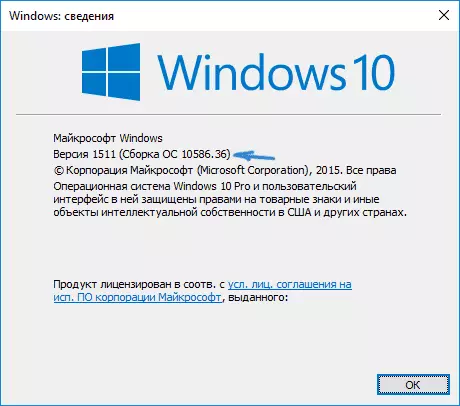
Ana pilihan liyane kanggo ndeleng informasi babagan sistem sing luwih canggih: Yen sampeyan mencet tombol WinTo WinT r lan ketik jendhela "Run", sampeyan uga bisa ndeleng informasi babagan versi (Majelis) Windows 10 lan Discharge, sanajan rada ana ing perwakilan liyane.
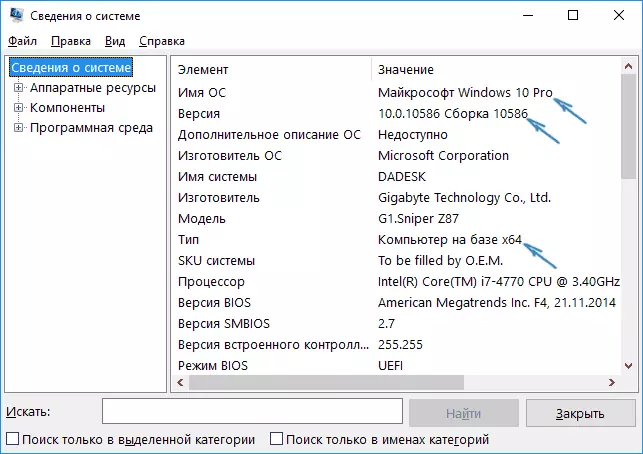
Uga, yen sampeyan klik-klik ing "Start" banjur pilih item menu konteks "Sistem", sampeyan bakal bisa ndeleng informasi babagan rilis lan mbuwang versi (nanging ora babagan versi).
Cara Tambahan kanggo ngerteni versi Windows 10
Ana sawetara cara liya kanggo ndeleng siji utawa liyane (macem-macem informasi lengkap) informasi babagan versi Windows 10 diinstal ing komputer utawa laptop. Aku bakal dhaptar sawetara wong-wong mau:
- Klik Klik-tengen ing wiwitan, bukak baris printah. Ing sisih ndhuwur baris printah sampeyan bakal bisa ndeleng nomer versi (Majelis).
- Ing pituduh command, ketik systeminfo banjur pencet Ketik. Sampeyan bakal bisa ndeleng informasi babagan rilis, patemon lan sistem bit.
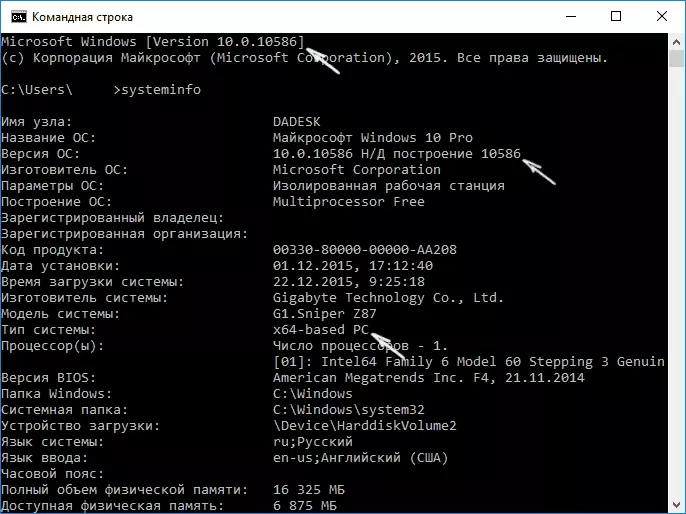
- Pilih ing Editor Registry HKEY_LOCAL_MACHINE \ Software \ Microsoft \ Windows NT \ Compuversion lan ing kana deleng informasi versi, ngeculake lan mbangun informasi
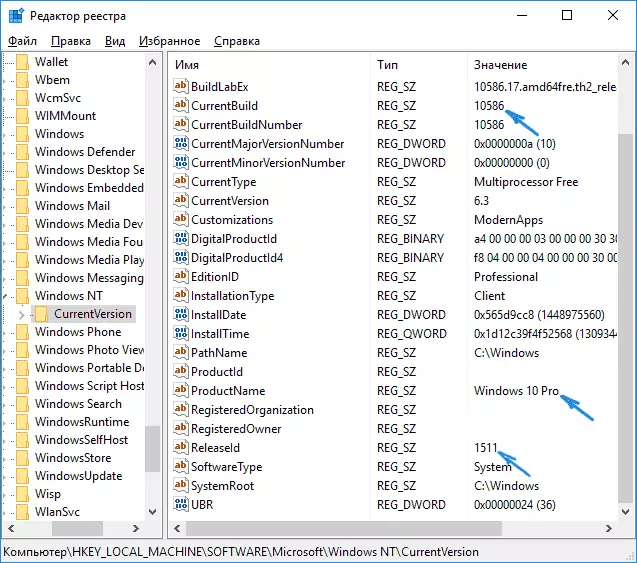
Nalika sampeyan bisa ndeleng cara kanggo ngerti versi Windows 10 Nyalahke, sanajan sing paling wajar kanggo panggunaan domestik aku ndeleng cara kanggo ndeleng informasi iki ing sistem parameter (ing antarmuka setelan anyar).
Pandhuan Video
Inggih, video babagan cara ndeleng release, pemasangan, versi lan bit (x86 utawa x86 utawa x64) saka pirang-pirang sistem.
CATETAN: Yen sampeyan kudu ngerteni versi Windows 10 sing kudu nganyari 8,1 utawa 7,1 saiki, iki kanggo nindakake iki kanthi ndownload alat nganyari Alat resmi resmi (waca Windows ALO 10) Waca rangkeng-. Ing sarana, pilih "Gawe media instalasi kanggo komputer liyane." Ing jendela sabanjure, sampeyan bakal bisa ndeleng sistem sing disaranake sampeyan (mung bisa kanggo masalah omah lan profesional).
